Tidak peduli apakah kamu seorang gamer, seorang pengusaha, atau hanya kreatif - sebuah logo yang menarik bisa membuat perbedaan. Ada berbagai alat online yang dapat membantu Anda mendesain logo Anda sendiri. Salah satunya adalah Placeit, alat gratis yang memungkinkan Anda untuk membuat logo dengan mudah dan cepat di PC Anda. Dalam panduan ini, Anda akan belajar cara membuat logo yang mengesankan dengan efektif.
Erkenntnisse Penting
- Placeit menawarkan berbagai macam template logo gratis.
- Anda bisa mengunggah dan menyesuaikan logo Anda sendiri.
- Alat ini memungkinkan pengeditan tidak hanya dari warna, tetapi juga dari jenis huruf dan efek.
- Anda sebaiknya mengunduh logo baik dengan latar belakang maupun tanpa latar belakang, untuk fleksibilitas penggunaan.
Langkah 1: Akses ke Placeit dan Pencarian Logo
Untuk memulai pembuatan logo Anda, Anda harus mengunjungi situs web Placeit. Cukup buka situs web Placeit di browser Anda dan gunakan bilah pencarian. Ketik "free logo" di sana. Alat tersebut akan menampilkan berbagai logo, banyak di antaranya dapat diunduh secara gratis.
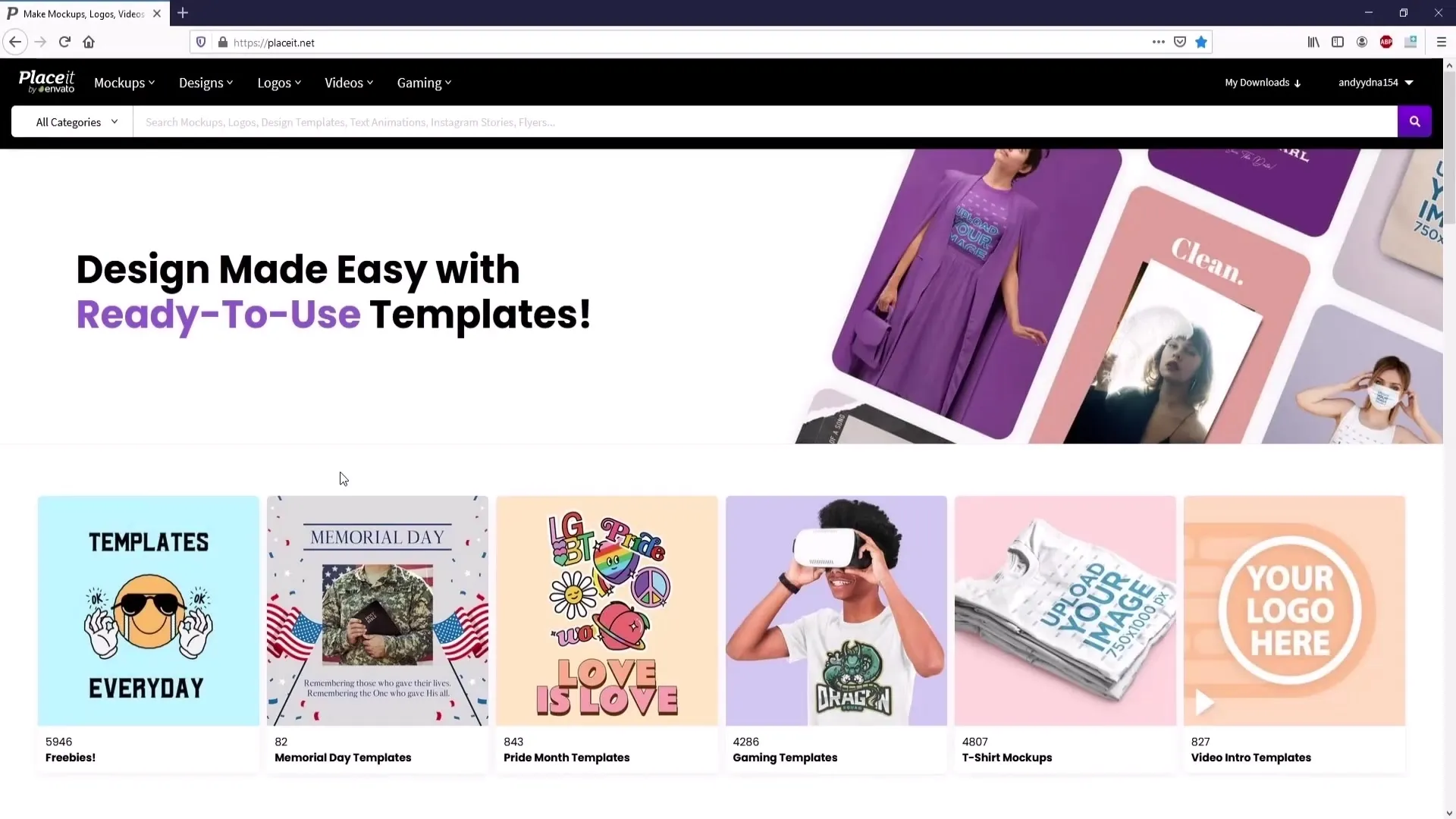
Langkah 2: Memilih Logo yang Tepat
Saat melihat hasil pencarian, pastikan kata "free" ditampilkan di bagian kiri atas logo. Ini menandakan logo yang dapat Anda unduh secara gratis. Klik salah satu logo yang Anda sukai untuk masuk ke antarmuka pengeditan selanjutnya.
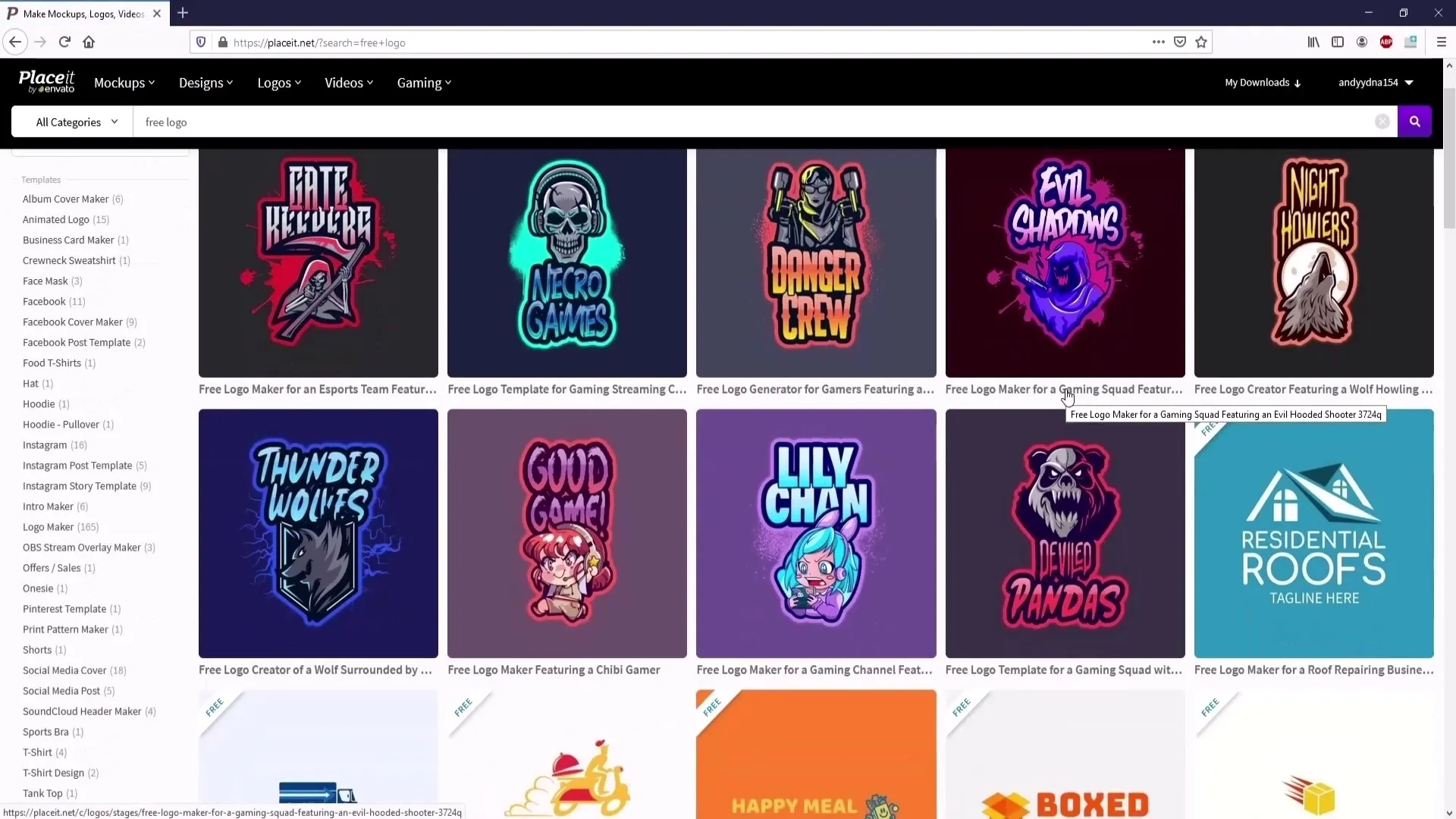
Langkah 3: Menyesuaikan Logo
Setelah Anda memilih logo, Anda dapat memulai penyesuaian. Di sini, Anda dapat mengubah jenis huruf, warna, dan elemen desain lainnya. Anda dapat mengunggah gambar Anda sendiri jika Anda memiliki logo personalisasi dalam pikiran. Klik "Unggah Gambar" untuk mengunggah gambar Anda.
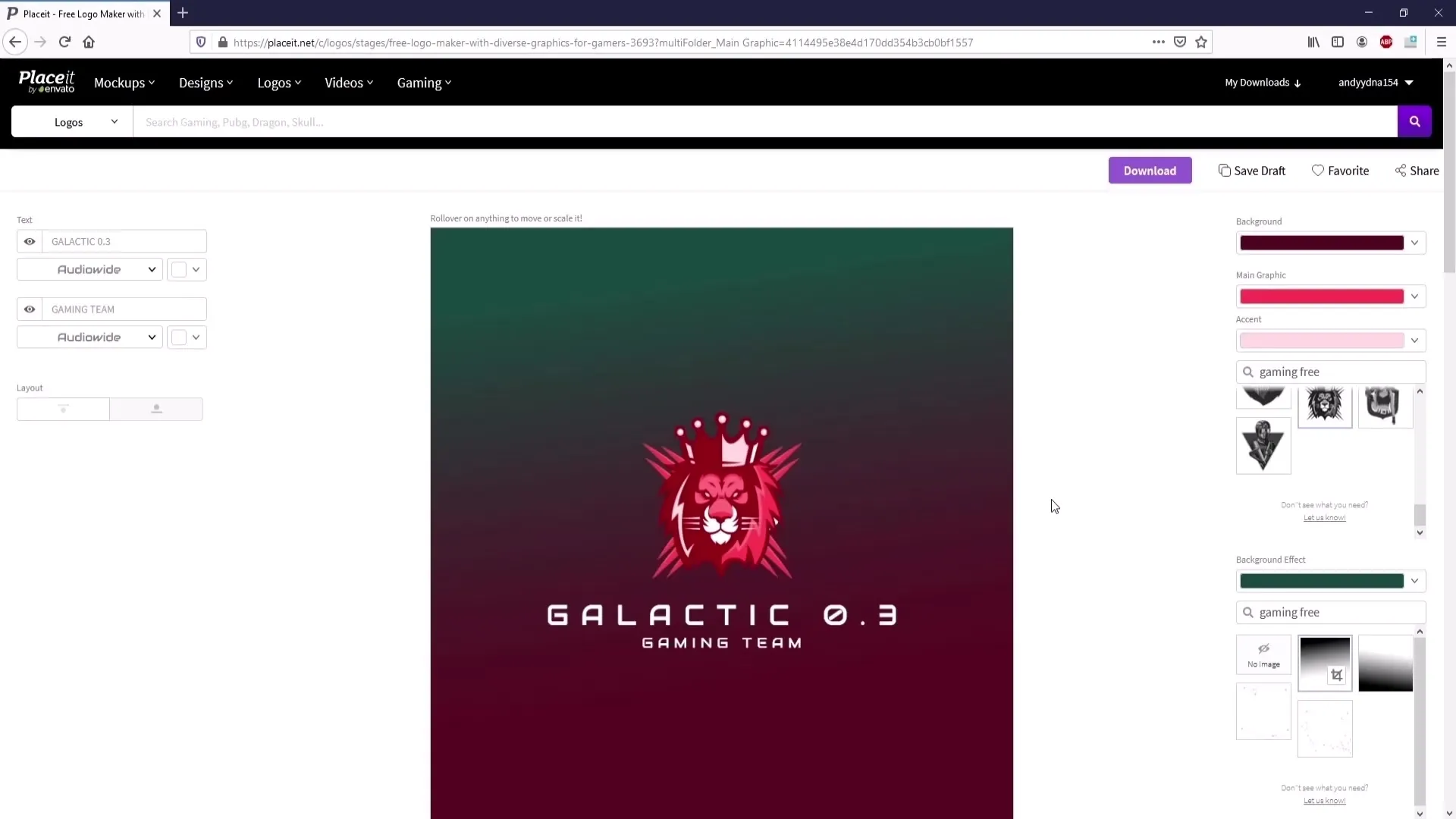
Langkah 4: Melakukan Penyesuaian Warna
Langkah penting dalam pembuatan logo adalah penyesuaian warna untuk memberikan sentuhan individual pada logo Anda. Anda dapat memilih warna utama di palet warna atas, sementara untuk warna aksen di bawah dapat diubah. Apakah Anda lebih suka warna yang hidup atau lebih halus, Anda memiliki kontrol di sini.

Langkah 5: Menambahkan atau Menghapus Latar Belakang
Untuk memastikan logo Anda terlihat bagus di platform yang Anda inginkan, Anda sebaiknya menyesuaikan latar belakang dengan tepat. Anda punya pilihan: Pilih latar belakang transparan atau tambahkan warna. Jika Anda ingin latar belakang transparan, pergilah ke "Efek Latar Belakang" dan pilih "tidak ada gambar".
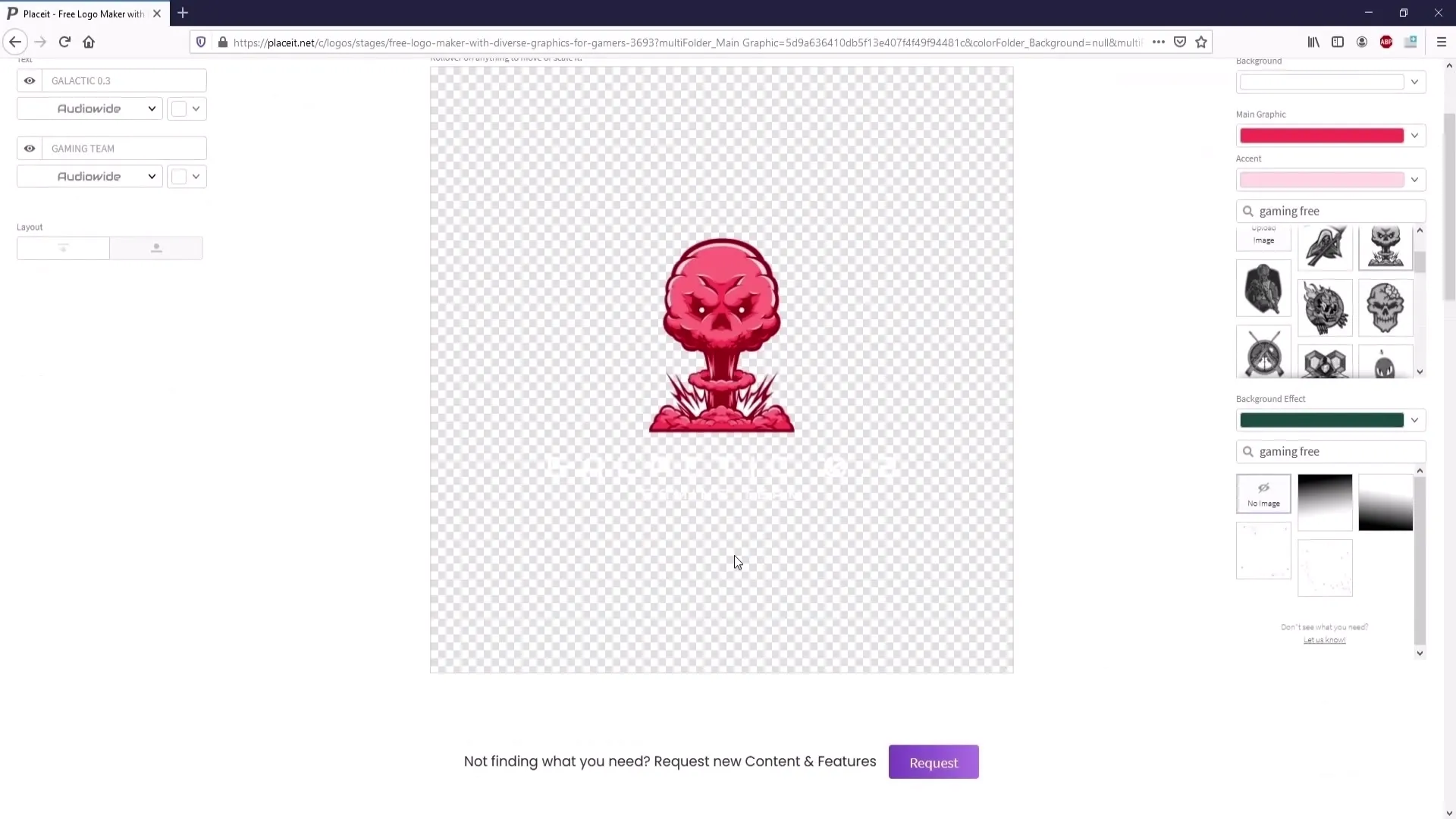
Langkah 6: Menambahkan Elemen Desain dan Teks Tambahan
Placeit memungkinkan Anda tidak hanya membuat logo, tetapi juga menambahkan teks. Anda bisa memasukkan baris teks baru dan memilih jenis huruf. Perhatikan bahwa jenis huruf berbayar akan memiliki bingkai ungu. Pilih jenis huruf yang Anda sukai, dan ubah warnanya untuk disesuaikan dengan logo Anda.
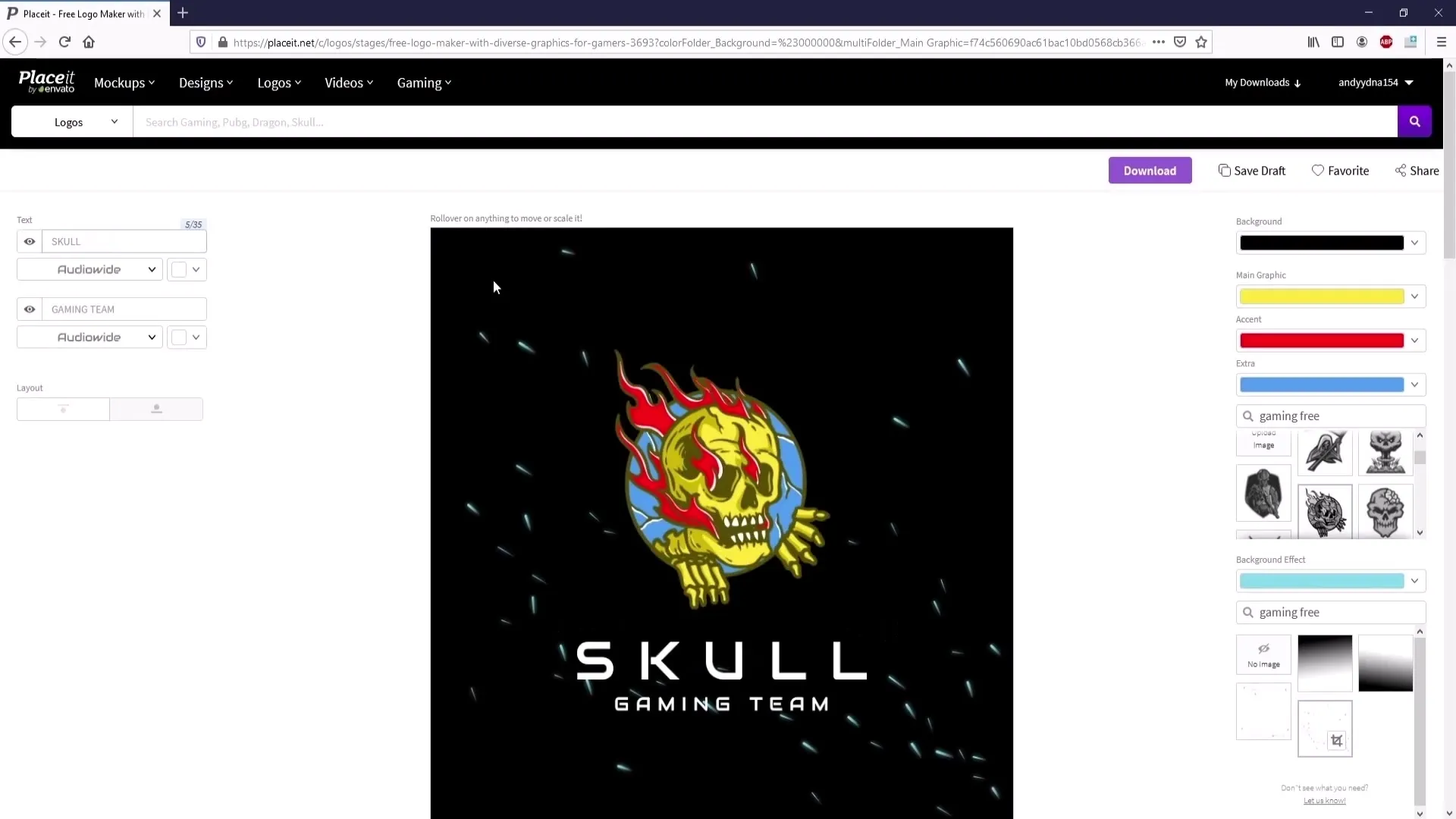
Langkah 7: Menyimpan Logo
Jika Anda terganggu selama proses desain atau tidak bisa menyelesaikan semuanya sekaligus, Anda memiliki opsi untuk menyimpan pekerjaan Anda. Cara ini sangat mudah, cukup buat akun dan klik tombol "Simpan Draf". Dengan begitu, Anda bisa mengaksesnya kapan pun di kemudian hari.
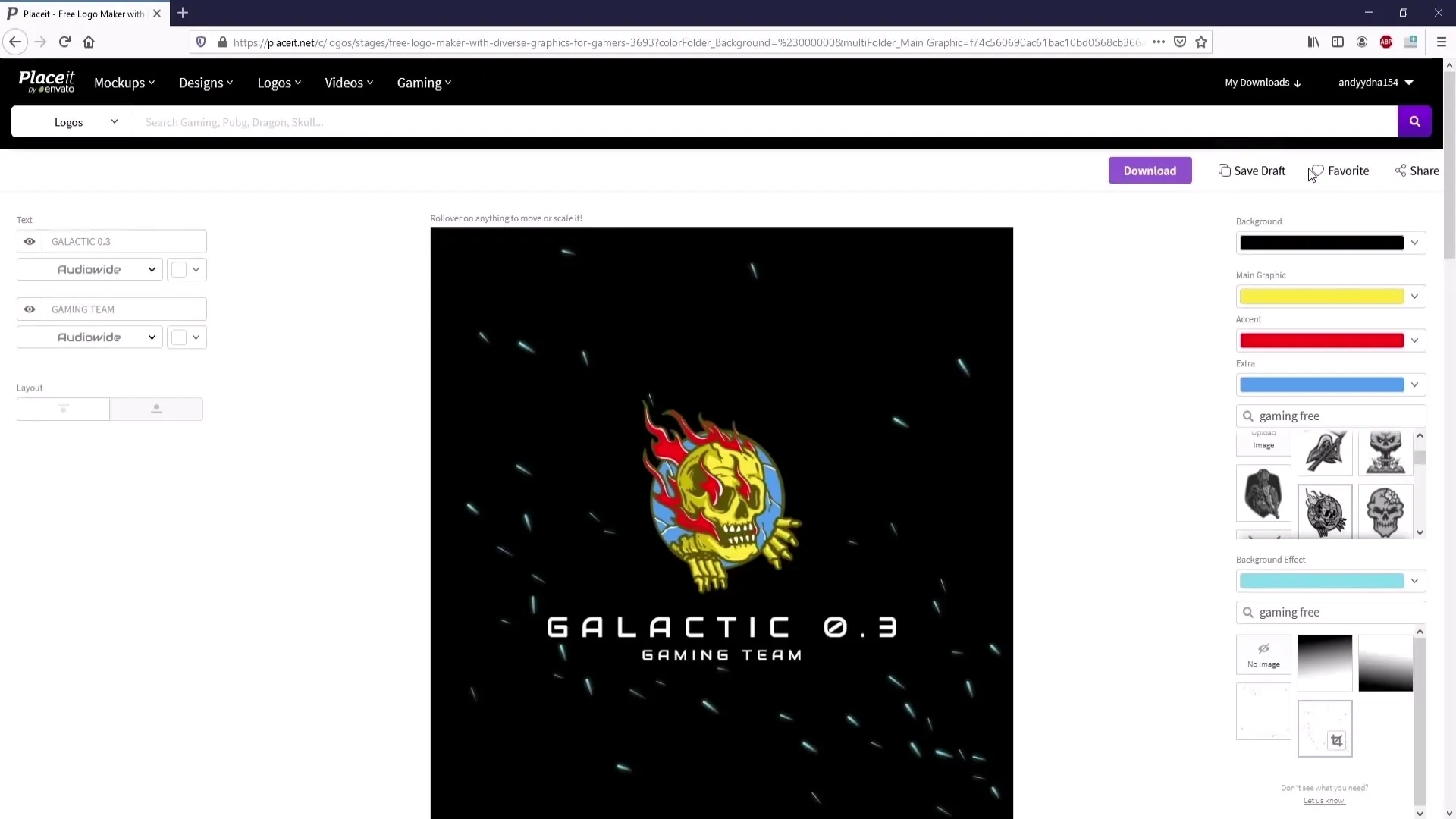
Langkah 8: Mengunduh Logo
Saat Anda puas dengan logo Anda, saatnya untuk mengunduh desain tersebut. Cukup klik "Unduh" untuk menyimpan logo Anda. Disarankan untuk mengunduh versi dengan latar belakang dan versi transparan untuk memastikan fleksibilitas maksimal. Pilih untuk menetapkan latar belakang sebagai "no image" jika Anda ingin versi transparan.
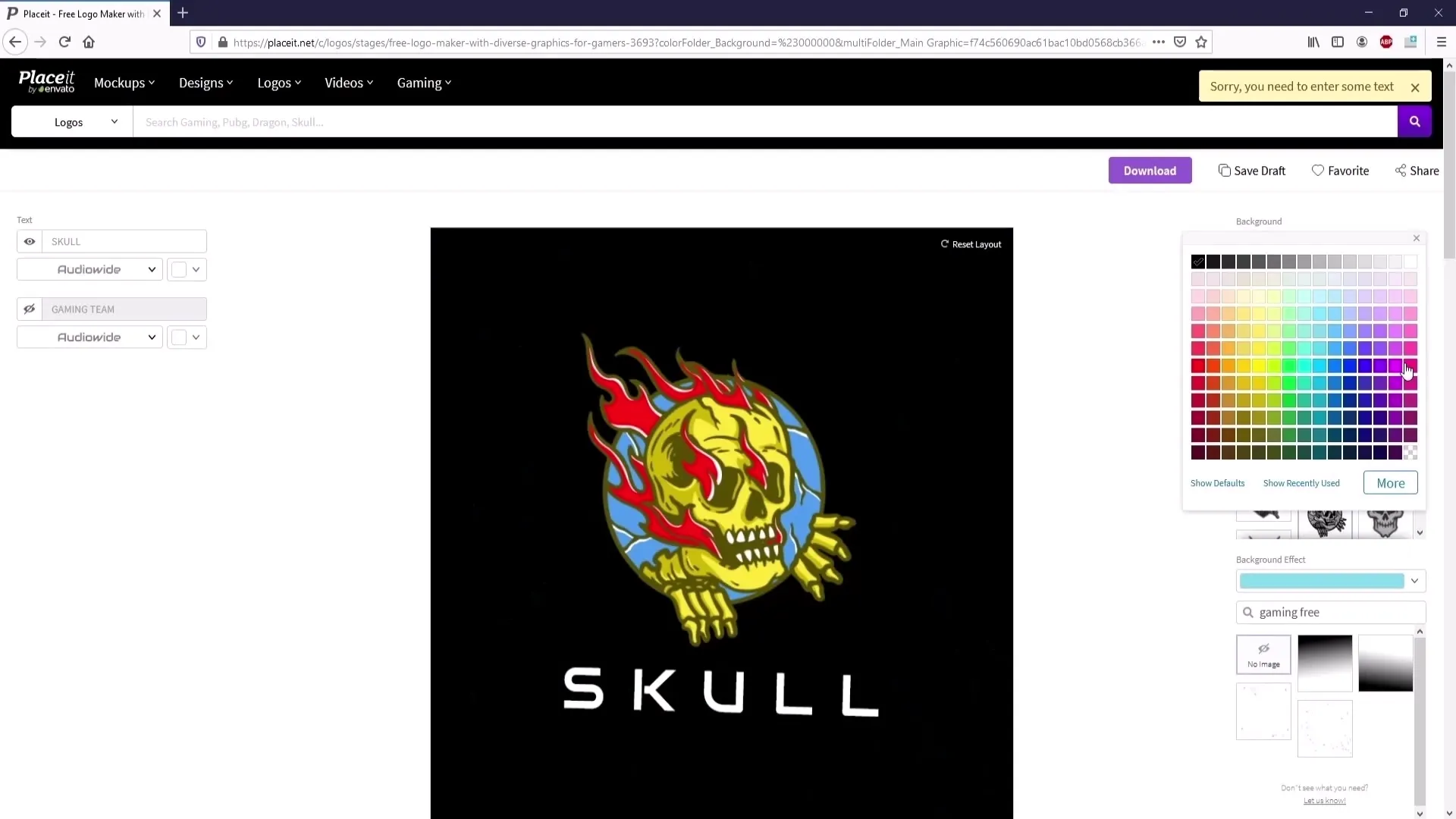
Langkah 9: Edit Logo
Jika kamu ingin menghapus teks kemudian, kamu bisa melakukannya dengan program pengeditan gambar seperti GIMP. Cukup gambari di atas teks untuk menghilangkannya. Sangat membantu untuk menempatkan logo di sudut agar ketika melakukan edit, bagian latar belakang tidak terganggu.
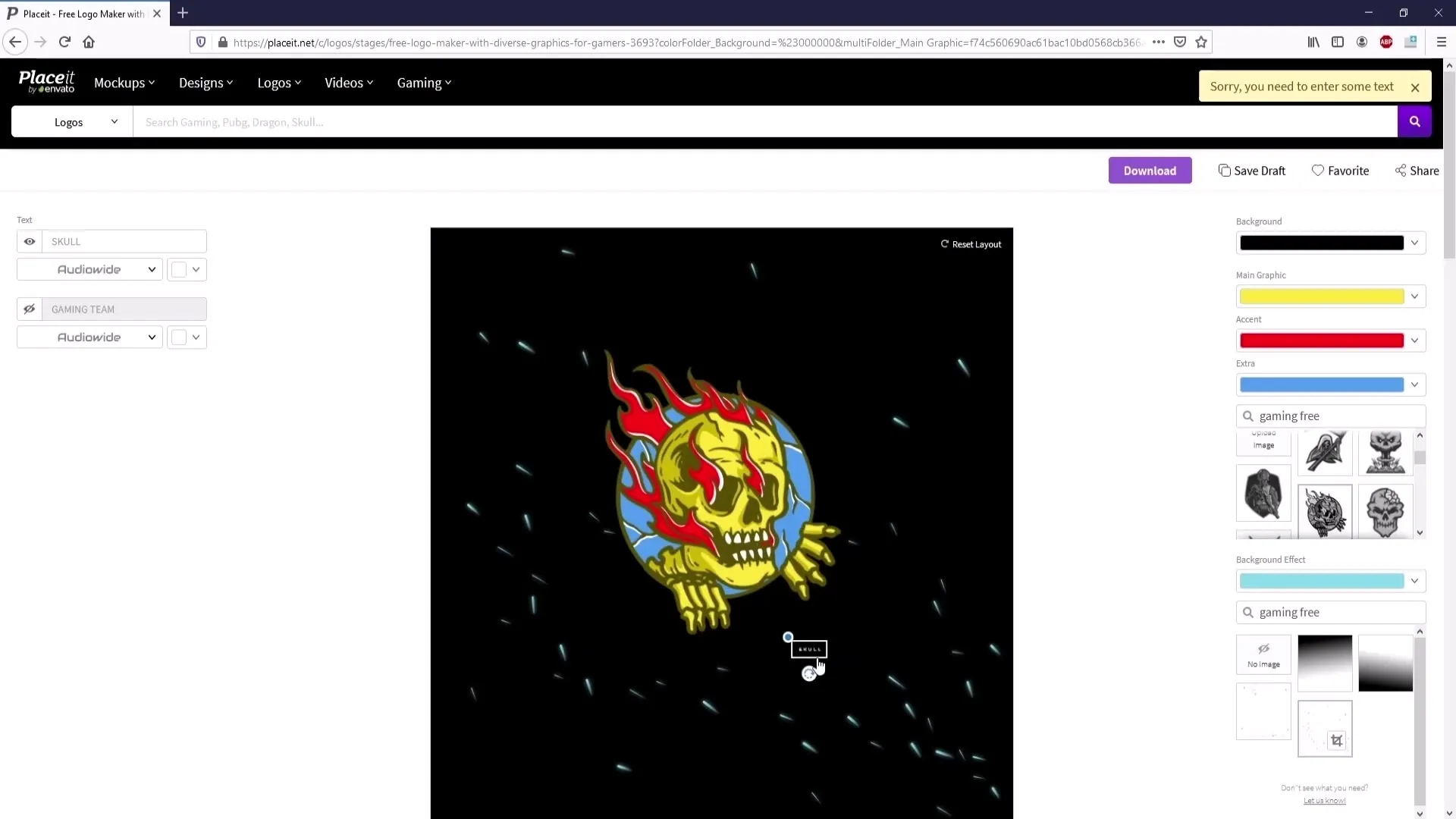
Langkah 10: Penutup dan Umpan Balik
Setelah melakukan semua penyesuaian dan mengunduh logo kamu, luangkan waktu sejenak untuk memastikan semua terlihat sesuai keinginan kamu. Ikuti preferensi pribadi kamu dan pastikan logo kamu meninggalkan kesan yang kamu harapkan.
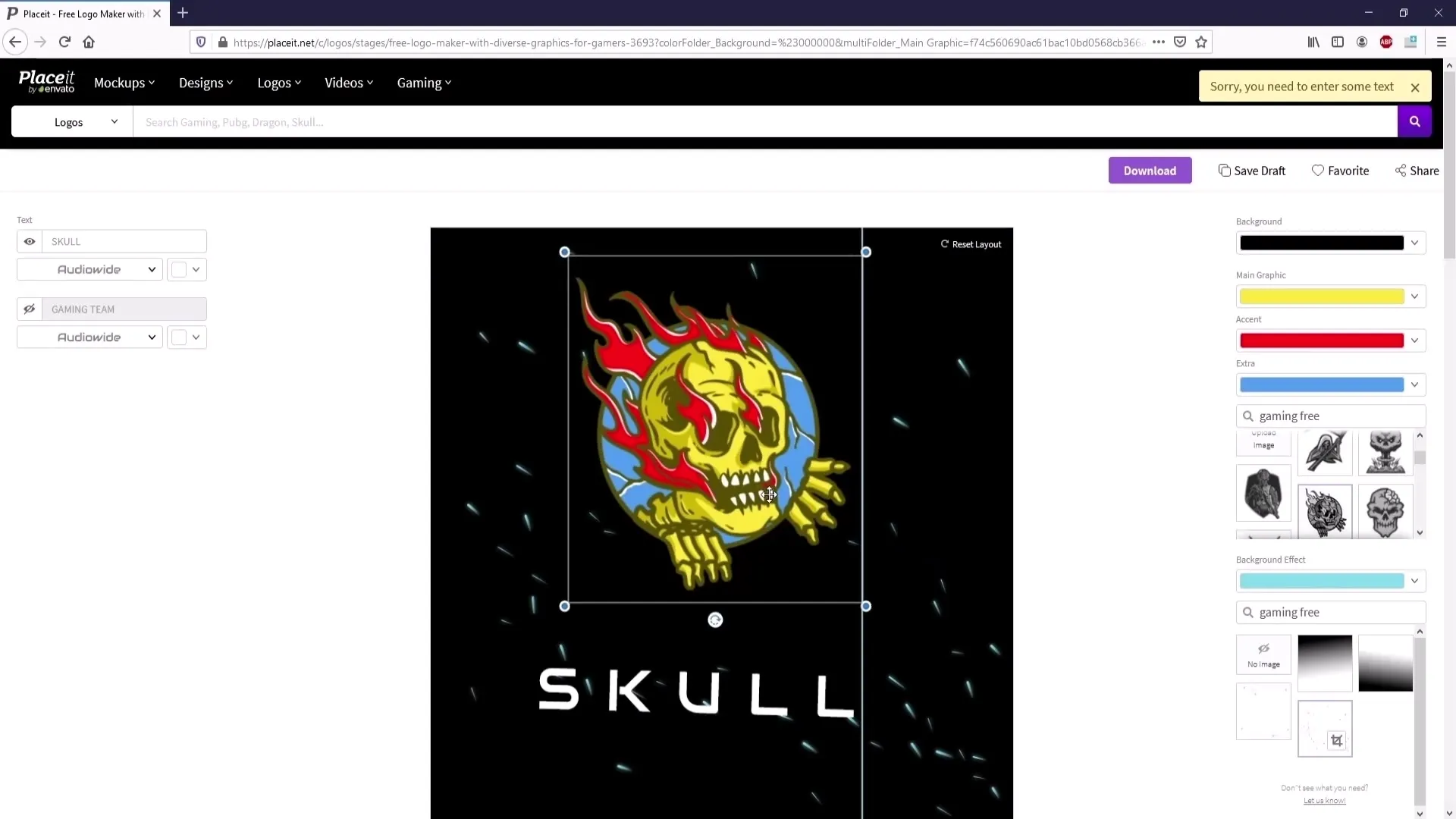
Ringkasan
Sekarang kamu telah mempelajari langkah-langkah penting dalam membuat logo menarik dengan bantuan Placeit. Dari pemilihan hingga unduhan - kamu bisa membuat desain yang sesuai dengan preferensi kamu. Sangat praktis dan efektif untuk membuat logo sendiri.
Pertanyaan Umum
Bagaimana cara mengunduh logo dari Placeit?Cukup klik tombol Unduh dan pilih versi yang diinginkan.
Apa yang harus saya lakukan jika saya tidak puas dengan logo saya?Kamu dapat kembali ke tahap editing kapan saja dan melakukan perubahan.
Apakah saya perlu membayar sesuatu untuk logo saya jika saya memilih jenis huruf dengan bingkai ungu?Ya, jenis huruf dengan bingkai ungu berbayar.
Apakah ada opsi untuk mengunduh logo tanpa teks?Tidak, logo tanpa teks sama sekali tidak dapat diunduh.
Apakah ada cara untuk menyimpan logo jika saya ingin istirahat?Ya, cukup buat akun dan simpan desain kamu dengan "Simpan Draft".


